安定したエイム力を手に入れるためには、力を抜くことが大切だとされています。しかし「試合になると、つい力が入ってしまう」という人も少なくありません。
そんな人は大きめのエルゴノミクスマウス、Deathadder V3 Proを使ってみてはいかがでしょうか。
実際に使ってみると、「細かい操作は難しいけど、エイムが安定する」と感じました。
この記事ではDeathadder V3 Proの性能や実際の使用感について詳しくレビューします。
Deathadder V3 Proがどんなマウスか気になっている人は、ぜひ続きを見ていってください。

- かぶせ持ち、つかみ持ちと相性が良い
- リラックスしてマウスを握れる
- クリックが軽い
- マウスソールの滑りが良い
- 手が小さい人には合わない
- つまみ持ちと相性が良くない
基本仕様
| サイズ | 128.0mm×68.0mm×44.0mm |
| 重量 | 63g(ブラック) 64g(ホワイト) |
| センサー | FOCUS PRO 30K オプティカルセンサー |
| DPI | 100~30,000DPI |
| 最大速度 | 750IPS |
| 最大加速度 | 70G |
| ポーリングレート | 最大1,000hz HyperPolling Wireless Dongleを使用すると最大8,000hzまで対応 |
| スイッチ | 第3世代オプティカルマウススイッチ |
| バッテリー | 最大90時間 |
| マウスソール | PTFE100% |
| カラー | ブラック・ホワイト |
| 価格 | 23,880円 |
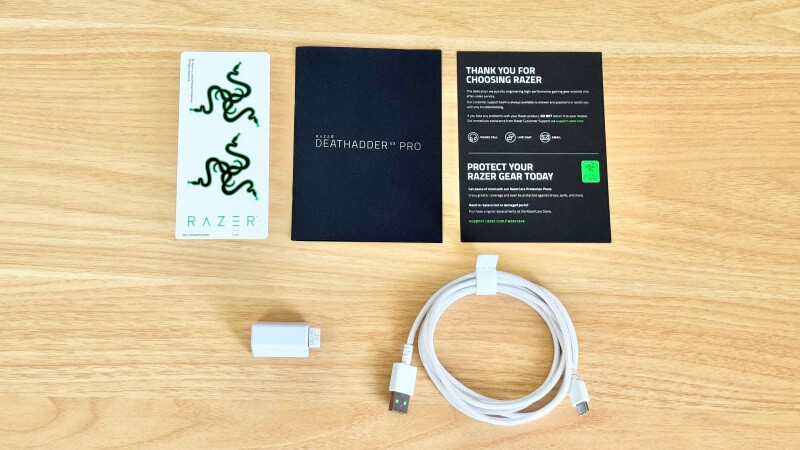
- ワイヤレスドングル
- USBアダプター
- USB Type A to C Speedflex cable
- グリップテープ
- マニュアル
※グリップテープは使ってしまったので、画像にはありません。
重さ
DeathAdder V3 Proは64g、重すぎず軽すぎない重さです。実際にマウスを振っていても「重たい」と思ったことはありません。
50g台のマウスから乗り換えると違和感があるかもしれませんが、多くの人が問題なく使用できると思います。
グリップ力

コーティングはサラサラしていてグリップ力は低いです。
ただ、DeathAdder V3 Proはかぶせ持ちかつかみ持ちでしか使わないので、「グリップ力の低さ」はほとんど気になりませんでした。
しかし、指先をしっかり固定させたい人は付属のグリップテープを使った方が良いと思います。
マウスソールは普通

Deathadder V3 ProにはPTFE100%のソールが4枚貼られています。
滑りは速すぎず遅すぎずといった印象。ARTISAN 零 SOFTという柔らかいマウスパッドで使ってみましたが、引っ掛かりもありませんでした。標準ソールとしては悪くないと思います。
ただ、滑りが速い方がいい人は、他社製のソールに貼り変えても良いかもしれませんね。
ポーリングレート
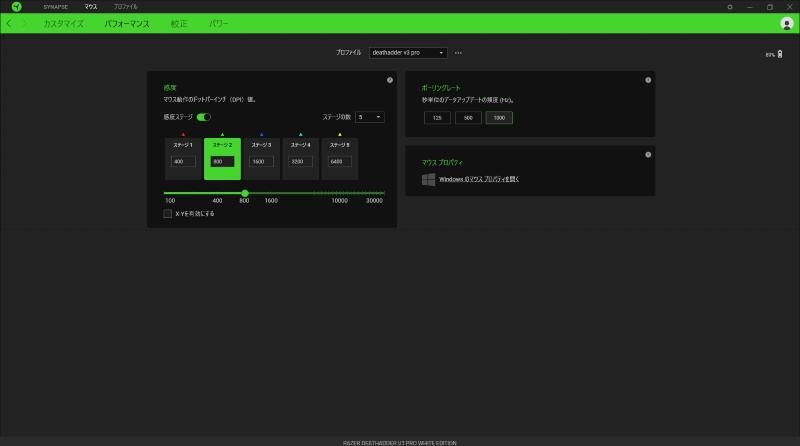
DeathAdder V3 Proはポーリングレート1,000hzまで対応しています。HyperPolling Wireless Dongleもしくは、8kドングル同梱パッケージを購入することで、最大8,000hzにすることも可能。
ただ、高ポーリングレートにしても劇的にエイムが良くなるわけでは無いので、過度に期待するのはやめておいた方がいいかも…。僕はいまいち違いが分からないので、1,000hzで良いと思っています。
しかし、「スペックで後れを取りたくない」という人は8k同梱版の購入をおすすめします。
クリックの押し心地

メインボタン
メインボタンの押し心地はやや軽めです。そのため、クリック時にも無駄な力を入れずにエイムすることが出来ます。また、指を置いただけで反応するほど軽いわけでは無いので、誤爆の心配も少ないと思います。
サイドボタン
サイドボタンはサイズが大きく、押し心地は軽め。直感的に押すことが出来るので、頻繁に使用するスキルを割り当てても問題ないでしょう。
また、サイドボタンの下側にもスペースが確保されているので、指先に干渉しづらいと感じました。
ホイール
DeathAdder V3 Proのホイールの回し心地は軽く、音も小さいです。ホイールがゴム素材で覆われているので、指が滑りづらかったです。バニーホップなどでくるくる回す人でも扱いやすいと思います。
ホイールクリックは軽め。さすがにメインボタンのような使用感ではありませんが、マップにピンを指すくらいなら、問題なく使えると思います。
サイズと形状
まずはサイズから見ていきましょう。
- 全長:128.0mm
- 幅:68.0mm
- 高さ:44.0mm
DeathAdder V3 ProはLサイズに相当するマウスです。そのため、手の大きさが平均~大きめの人におすすめと言えるでしょう。
17.5cmと男性平均よりやや小さい僕が、かぶせ持ちで持って少し大きいと感じるサイズ感です。そのため、手が小さい人には合わないと思います。

次に形状を見ていきます。
- クリック部:やや高い
- 中央:高い
- 後部:低い
- 傾斜:緩やか
DeathAdder V3 Proはマウス前方から中央にかけて、なだらかに高くなり、後部にかけてストンと落ちています。クリック部、中央がやや高めに設計されているので、指を乗せたときに安定感があります。

後部は低く、手のひらの圧迫感が少なくなっています。これにより、かぶせ持ちの窮屈さを軽減しています。
サイドの形状は前方、中央までは真っ直ぐで、そこから外側に向かって広がっています。親指と薬指、小指の付け根に適度にフィットし、手のひらを支えている感触を得ることが出来るでしょう。

全体的にかなり癖が少ないので、初めてのエルゴノミクスマウスとしても使いやすいと思います。
持ち方との相性
かぶせ持ち

DeathAdder V3 Proとかぶせ持ちの相性は良いです。
指をべたっとマウスに置いたときに、人差し指と中指がトップの傾斜にフィット。サイドの緩やかな傾斜が薬指小指を支えてくれるので、マウスを握ったときに無駄な力が入りづらいです。
後部の当たりが弱いのは好みが分かれるかもしれませんが、手のひらの圧迫感が苦手という人にはピッタリの形状と言えるでしょう。
つかみ持ち

つかみ持ちは手の大きさによって相性が変わります。手が大きい人には持ちやすいですが、平均~小さめの人には大きすぎる気がします。
また、エルゴノミクス形状なので、薬指小指が外側に追いやられてしまいます。そのため、「指を立てて指先で操作したい」という人には合わないかもしれません。
しかし、指を伸ばしたつかみ持ちであれば、かぶせ持ちに近い感覚で持てるので、Deathadder v3 proがフィットすると思います。
つまみ持ち

DeathAdder V3 Proとつまみ持ちも相性は悪いです。
つまみ持ちをすると薬指小指が外側に追いやられてしまい、マウスのホールド感が損なわれてしまいます。
また、サイズが大きいので、手が大きくない限りは扱いにくく感じるでしょう。そのため、つまみ持ちの場合DeathAdder V3 Proを選ぶ必要はないと考えました。
使ってみた感想
リラックスしてエイム出来る

Deathadder V3 Proはとにかく握り心地が良いです。指をふわっと乗せて操作できるので、手の力を抜きやすいと思いました。
左右対称マウスだとどうしても力が入ってしまう人でも、Deathadderであればリラックスできるでしょう。僕自身G Proを使っていて気になっていた力みがDeathadderでは起きにくいと感じました。
また、リラックスすることでエイムの余計な動作が減り、視点の安定感が増したようにも思えます。もし、手に力が入ってしまい画面がプルプルする人は、Deathadder V3 Proのようなリラックスできるマウスを使ってみても良いかもしれませんね。
まとめ
今回はRazer Deathadder V3 Proのレビューをしました。
DeathAdder V3 Proは「かぶせ持ち、指を伸ばしたつかみ持ち」「手の大きさが平均~大きめ」の人におすすめです。
また、光学式スイッチを採用していたり、最近流行りのポーリングレート8,000hzにも対応しています。形状、スペック共に優秀なマウスと言えるでしょう。
もしこの記事を読んでDeathadder V3 Proが欲しくなったら、下のリンクからチェックしてみて下さい。
以上Razer DeathAdder V3 Proのレビューでした。最後まで見ていただきありがとうございました!少しでも参考になれば幸いです。
補足:DeathAdder V3 Proの設定方法
DeathAdder V3 ProはRazer Synapseを使うことで細かく設定を変えられます。
- ボタン割り当て
- DPI
- ポーリングレート
- リフトオフディスタンス
- ランディングディスタンス
- 電源モードの管理
それでは設定方法について、簡単に見ていきましょう。Razer Synapseを起動したらDeathAdder V3 Proのアイコンをクリックします。
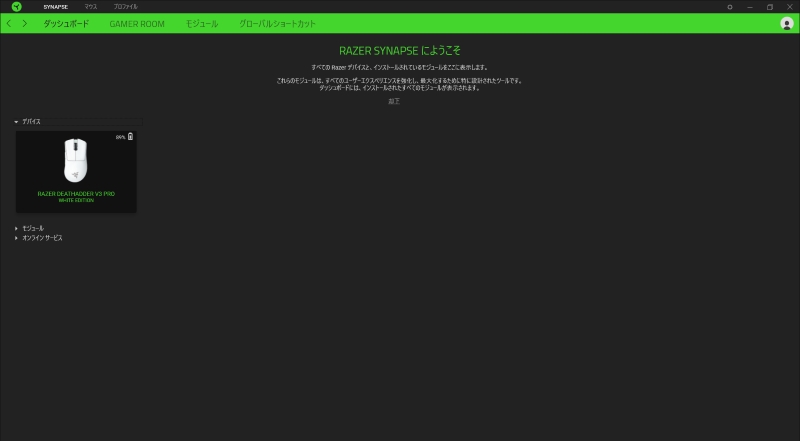
ボタン割り当て
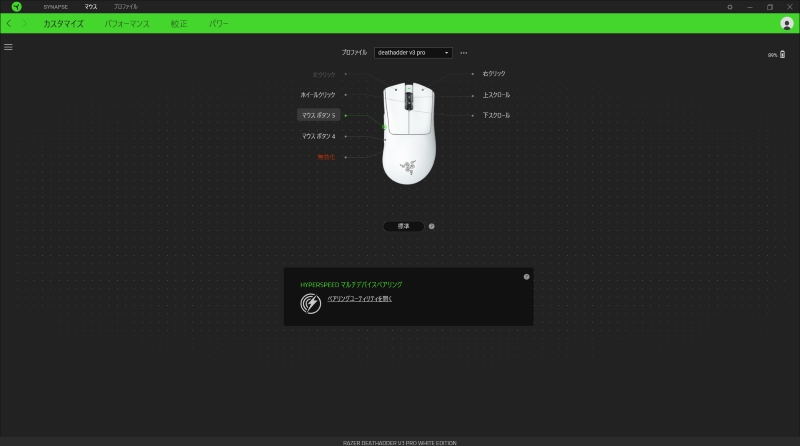
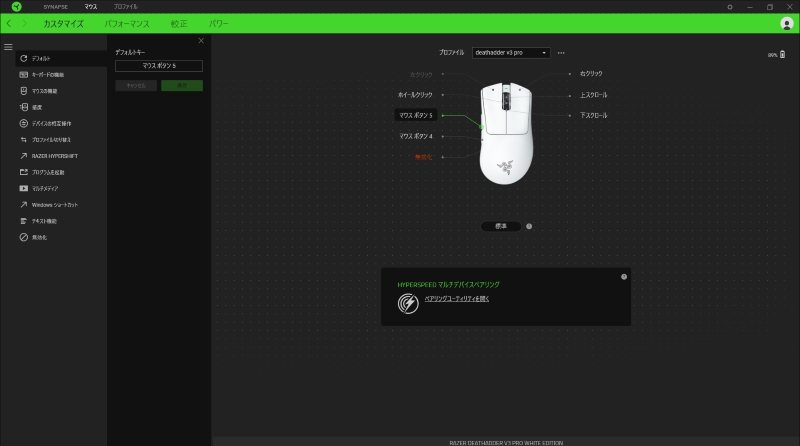
ボタン割り当ては「カスタマイズ」で変更可能。変更したいボタンをクリックすると機能が出てきます。こちらもゲーム用途では特に必要ない機能なので、初期設定のままで大丈夫です。
DPIとポーリングレート
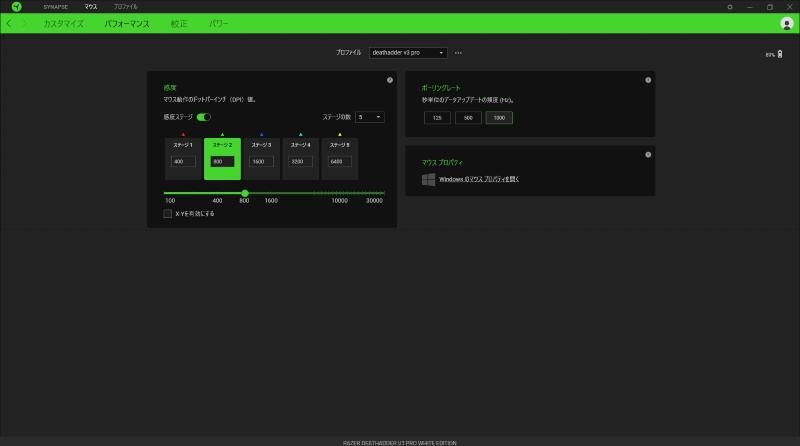
DPI・ポーリングレートは「パフォーマンス」で変更可能。
DPIは100~30,000まで50刻みで設定できます。ポーリングレートは125・500・1,000に対応。別売りの専用ドングルもしくは8kドングル同梱パッケージを購入すると、ポーリングレートを最大8,000hzまで上げられます。
リフトオフディスタンス
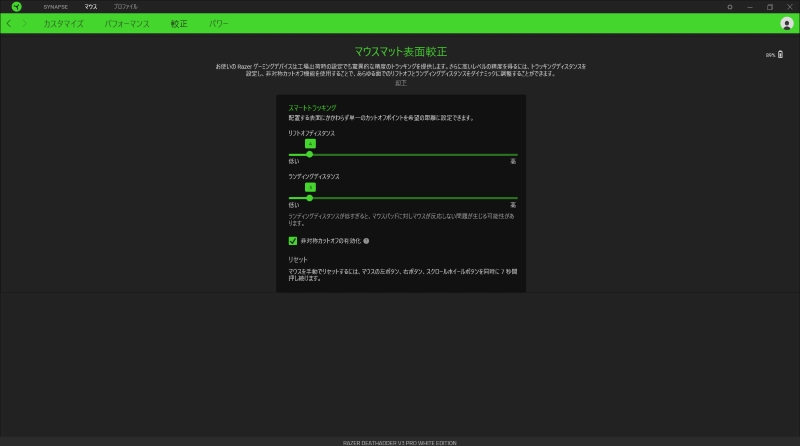
「較正」ではリフトオフディスタンス・ランディングディスタンスを設定できます。
マウスの挙動がおかしい時は、較正を調整することで症状を改善できる場合があります。問題なければ、初期設定のままでも大丈夫です。
パワーモード
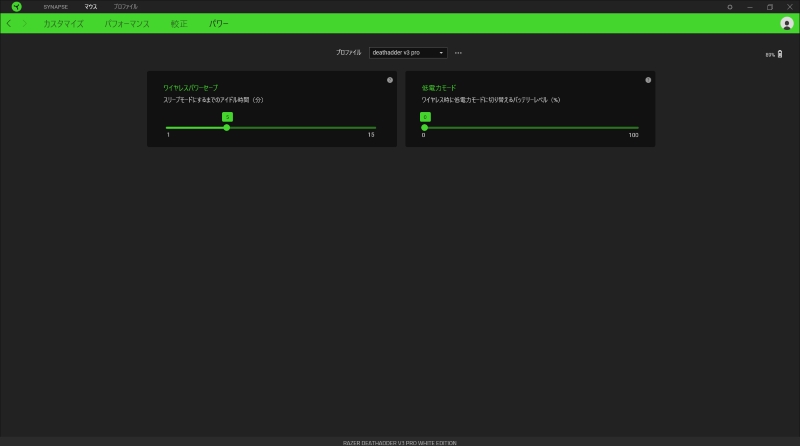
パワーではスリープモードまでの時間と低電力モードの設定が出来ます。ワイヤレススリープはお好みで設定しましょう。
低電力モードはバッテリーが規定値以下になると、自動的にトラッキング速度と加速度を低減させる機能です。ゲームには必要ない機能だと思うので、0をおすすめします。
以上補足でした。